Win10系统资源管理器删除Creative Cloud文件夹的方法
来源:U大侠 时间:2015-07-31 浏览:902
据悉,win10 Creative Cloud桌面版程序最近发布了一次更新,更新后可完全兼容Win10系统。当Adobe Creative Cloud升级更新完成之后,会在文件资源管理器导航窗格中创建一个名为“Creative Cloud文件”的文件夹。但是很多用户不喜欢这个文件夹,想要将其删除有不知道怎么删除,下面,U大侠小编Win10系统资源管理器删除Creative Cloud文件夹的方法。
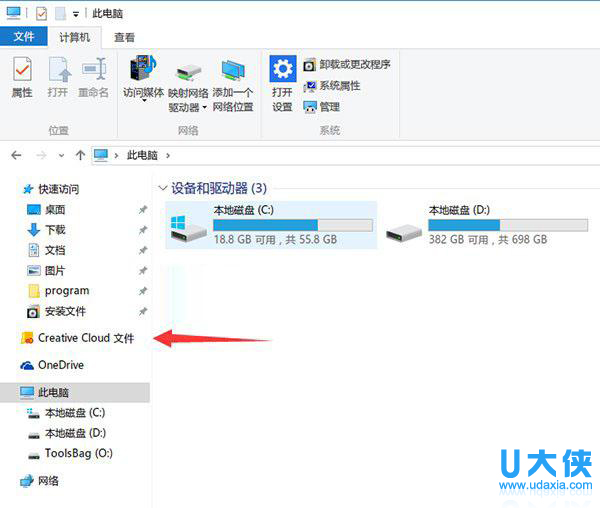
Creative Cloud文件夹
1、在右键菜单以及Creative Cloud桌面版程序的设置中都没有找到关闭选项,看来只能从注册表下手了。
2、找到了对应的项目:
HKEY_USERS\S-1-5-21-3185218813-812416551-593507322-1001\SOFTWARE\Classes\CLSID\{0E270DAA-1BE6-48F2-AC49-F7A03EB7D1CF}
3、对应键为:System.IsPinnedToNameSpaceTree
4、该键值默认为1,即在文件资源管理器导航窗格中显示“Creative Cloud文件”。如果你不想看到它,将其键值修改为0即可。修改后可立即生效,无需重启文件资源管理器,也无需重启计算机。
以上就是Win10系统资源管理器删除Creative Cloud文件夹的方法,更多精彩内容继续关注Uu大侠官网。
相关内容推荐:win10资源管理器无限重启的解决方法
相关文章
-

-
Win10系统时间不会自动同步的解决方法
2018-10-31 2002
-

-
Win10系统更新时卡住的解决方法
2016-07-11 2224
-

-
Win10系统进行更新时出现错误0x8000ffff如何解决?
2019-07-29 3966
-

-
Win10系统通过商店下载应用提示0x80070002错误...
2019-08-22 465
-

-
Win10系统360浏览器一直无法打开QQ空间网页的解决方法
2017-07-31 791
-

-
360升级windows10?360检测电脑能否升级win10系统技巧
2016-10-12 1181
-
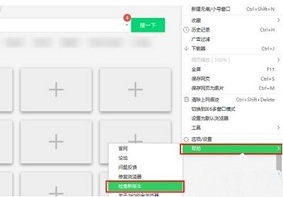
-
Win10系统中360安全浏览器占用过高CPU问题应该...
2019-08-20 329
-

-
Acer TMP253商务本怎么装Win10系统 使用U盘...
2020-04-14 53
-

-
Acer TMP273商务本怎么装Win10系统?使用U盘...
2020-04-16 60
-

-
Acer TravelMate P243商务本怎么用U盘装系统...
2020-04-14 83
